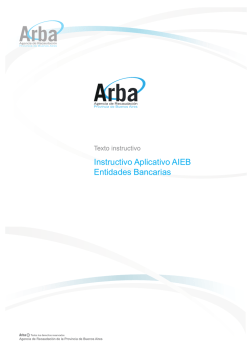instructivo corralones - Arba
Presentación de DDJJ Agentes de Información Corralones 1. Seleccionar desde la lista de contribuyentes cargados en el SIAP a la persona por la cual desea realizar la declaración jurada y clickear en el ícono situado arriba a la izquierda correspondiente al aplicativo de Empresas Constructoras y Corralones. 2 2. Seleccionar a qué Agente de Información se refiere, para habilitarlo deberá clickear en 1 2 3 4 5 6 7 8 9 10 11 12 13 14 15 C Todos los derechos reservados Agencia de Recaudación de la Provincia de Buenos Aires 3. Deberá completar todos los Datos del Firmante, los mismos son Nombre y Apellido; Tipo de documento, en donde se desplegará una lista en la cual deberá seleccionar el tipo de documentación deseada (DNI, CUIT, CUIL, etc); el número de la documentación deseada; en carácter de qué firma, y el correo electrónico (no obligatorio) Una vez tildado el botón verde pasará a la siguiente pantalla, en donde deberá dirigirse a “Declaraciones Juradas”. 3 4. Para habilitar la carga de datos clickear en . Deberá seleccionar el año al que pertenece la declaración, el período, y el tipo (si es original, rectificativa o multa). Luego clickear en . 1 2 3 4 5 6 7 8 9 10 11 12 13 14 15 C Todos los derechos reservados Agencia de Recaudación de la Provincia de Buenos Aires 4 5. Seguidamente podrá visualizar una pantalla en la que deberá completar los datos de la declaración jurada. Clickeando en podrá agregar otra declaración. Luego deberá seleccionar, en el sector izquierdo, cuál es la que desea completar los datos. El botón El sirve para eliminar la declaración jurada seleccionada. se utiliza para eliminar la información del ítem seleccionado (por ejemplo “Detalle de Corralones”) para copiar la información cargada de una declaración jurada a otra, y para salir de la pantalla. 1 2 3 4 5 6 7 8 9 10 11 12 13 14 15 C Todos los derechos reservados Agencia de Recaudación de la Provincia de Buenos Aires 6. Una vez seleccionada la declaración deseada deberá dirigirse a Detalles Corralones y hacer doble click. 5 Datos Corralones 1 2 3 4 5 6 7 8 9 10 11 12 13 14 15 C Todos los derechos reservados Agencia de Recaudación de la Provincia de Buenos Aires 7. Para completar el detalle de Corralones hay dos opciones de carga de la Declaración Jurada, manualmente o importar un archivo cargado. a. Manualmente Debe clickear en y luego completar los datos: Nombre y Apellido/Razón Social Tipo de documento: CPF, DNI, DNIE, LC, LE, PASAPORTE Número de documento Fecha de Emisión Sucursal n° Emisión n° Importe total de la factura Tipo de factura Remito n° 6 Luego clickear en . Posteriormente en “Domicilio de Suministro” Podrá entonces cargar el Domicilio de la Obra. Para habilitar la carga deberá clickear en 1 2 3 4 5 6 7 8 9 10 11 12 13 14 15 C Todos los derechos reservados Agencia de Recaudación de la Provincia de Buenos Aires Datos solicitados: - Calle Número S/N Ruta KM Torre, Piso, Depto, Manzana Provincia Código Postal Localidad Teléfono Fax E-Mail Observaciones Partida (obligatoria) 7 Al finalizar clickear en 1 2 3 4 5 6 7 8 9 10 11 12 13 14 15 C Todos los derechos reservados Agencia de Recaudación de la Provincia de Buenos Aires b) Importando un archivo cargado: Para ello deberá clickear en el ícono . La siguiente pantalla lista el formato del archivo requerido. Los conceptos que están en rojo son obligatorios. Tipo de dato: El mismo determina si los caracteres ingresados deben ser numéricos o texto. Long.: Determina la longitud permitida del campo. Desde: Determina la posición en donde empieza el campo a completar. Hasta: Determina la posición en donde termina el campo a completar. Botón para imprimir la Tabla de Códigos Botón para imprimir Estructura de Importación Listado de Códigos de las Provincias y Partidos Lista de Códigos Postales Permitidos Salir 1 2 3 4 5 6 7 8 9 10 11 12 13 14 15 C Todos los derechos reservados Agencia de Recaudación de la Provincia de Buenos Aires Seleccionar archivo de origen para la importación: Una vez generado el archivo con extensión .txt, deberá ser comprimido utilizando el WinZip. Finalizado este proceso, podrá cargar el archivo. 1 2 3 4 5 6 7 8 9 10 11 12 13 14 15 C Todos los derechos reservados Agencia de Recaudación de la Provincia de Buenos Aires 10 8. Habiendo cargado de manera correcta el detalle de Corralones, se podrá visualizar la siguiente pantalla, en donde deberá dirigirse a Presentación de Declaración Jurada para proseguir con la misma o clickear en alguna de las siguientes opciones: Botón para agregar otra Declaración Jurada Botón para eliminar una Declaración Jurada Botón para eliminar un ítem. Botón para copiar los datos ingresados en una DDJJ a otra. 1 2 3 4 5 6 7 8 9 10 11 12 13 14 15 C Todos los derechos reservados Agencia de Recaudación de la Provincia de Buenos Aires 9. Presentación de la Declaración Jurada: Deberá ingresar la fecha de vencimiento de la misma, y luego ingresar en guardar la declaración jurada en su PC. p a r a Generar disquete: opción para guardar una copia en la PC. Una vez guardada la declaración, le saldrá un cartel que le informará que la misma fue generada con éxito. 1 2 3 4 5 6 7 8 9 10 11 12 13 14 15 C Todos los derechos reservados Agencia de Recaudación de la Provincia de Buenos Aires 12 Una vez generada la declaración, deberá salir a través de esta opción. 1 2 3 4 5 6 7 8 9 10 11 12 13 14 15 C Todos los derechos reservados Agencia de Recaudación de la Provincia de Buenos Aires 10. Para presentar la DDJJ deberá ingresar a la WEB de ARBA, entrar en Agentes, Agentes de Información, Corralones y luego en Transferencias DDJJ, ingrese aquí. 13 1 2 3 4 5 6 7 8 9 10 11 12 13 14 15 C Todos los derechos reservados Agencia de Recaudación de la Provincia de Buenos Aires El sistema solicitará la carga de la CUIT y su correspondiente CIT (Clave de Identificación Tributaria). Este par de datos es el mismo que utiliza actualmente para las presentaciones de sus Declaraciones Juradas y demás trámites del Impuesto Sobre los Ingresos Brutos. En caso de no poseer una CIT deberá gestionarla mediante esta misma web ingresando a http://orion.arba.gov.ar/Registracion/contribuyentes.do o dirigiéndose al Centro de Servicio Local de Arba que corresponda a su domicilio. En caso de no estar inscripto en el Impuesto Sobre los Ingresos brutos deberá iniciar su trámite de alta. Una vez que haya iniciado sesión deberá clickear en Examinar y seleccionar el archivo generado por el aplicativo y guardado en su PC. 1 2 3 4 5 6 7 8 9 10 11 12 13 14 15 C Todos los derechos reservados Agencia de Recaudación de la Provincia de Buenos Aires Podrá clickear en imprimir, si desea realizar imprimir el comprobante. Rectificativa 1-Una vez seleccionado el agente en la plataforma SIAP y abierto el aplicativo de Corralones, deberá dirigirse a Declaraciones Juradas en la pantalla que visualizará a continuación. 2-Deberá generar una nueva Declaración Jurada, haciendo click en , elegir año, período, en Tipo seleccionar “Rectificativa” y en Rectificativa ingresar el número de la misma. Luego presionar en . 3-Luego deberá continuar con el proceso de completado de datos como se explicó anteriormente En caso de necesitar asistencia para el cumplimiento de la presentación de su declaración jurada, podrá dirigirse a [email protected] 1 2 3 4 5 6 7 8 9 10 11 12 13 14 15 C Todos los derechos reservados Agencia de Recaudación de la Provincia de Buenos Aires
© Copyright 2024